Dlaczego nie można znaleźć najciekawszych momentów w Overwatch i jak nagrywać wysokiej jakości filmy?
Gdzie są zapisywane skróty Overwatch? Jeśli masz już przechwycone filmy z rozgrywki w Overwatch, znalezienie plików na komputerze z systemem Windows lub Mac powinno być trudne. Aby łatwo udostępniać najważniejsze informacje w Overwatch serwisom społecznościowym, nagrywanie filmów z rozgrywki w oryginalnej jakości jest częścią niezbędnych umiejętności. Powinieneś zarządzać plikami nagrań i edytować je za pomocą profesjonalnych edytorów wideo. Oto przewodnik dotyczący rejestrowania najważniejszych wydarzeń w Overwatch, zapisywania najważniejszych wydarzeń w Overwatch oraz przydatne wskazówki dotyczące powiązanego tematu. Po prostu przeczytaj artykuł, aby znaleźć przydatne informacje.
Lista przewodników
Jak nagrywać najważniejsze momenty w Overwatch na PC/Mac Gdzie zapisywane są najważniejsze informacje z Overwatch Jak nagrywać najważniejsze momenty z Overwatch bez ograniczeń Często zadawane pytania dotyczące nagrywania najważniejszych momentów w OverwatchJak nagrywać najważniejsze momenty w Overwatch na PC/Mac
Dokąd trafiają najważniejsze informacje z Overwatch? Ponieważ skróty Overwatch nie są automatycznie zapisywane na twoim komputerze, jest to powód, dla którego nie możesz ich znaleźć. Niezależnie od tego, czy nie zapisałeś skrótów, czy nie możesz znaleźć przechwyconych skrótów, po prostu wykonaj następujące kroki, aby nagrać i znaleźć skróty Overwatch.
Jak nagrywać najlepsze momenty w Overwatch na PC?
Krok 1.Przejdź do menu „Sterowanie” i kliknij przycisk „Przechwyć najważniejsze momenty” w dolnej części menu. Następnie możesz zmienić klawisze skrótu do nagrywania najważniejszych momentów. Domyślnie możesz nacisnąć klawisz „F9” na klawiaturze, aby nagrać najważniejsze momenty w 12-sekundowym klipie.
Krok 2.W lewej części ekranu pojawi się powiadomienie informujące, że rozpoczęło się nagrywanie najważniejszych momentów z Overwatch. Przejdź do menu „Najciekawsze momenty z Overwatch”, aby wybrać najważniejsze momenty z opcji „Top 5 dnia” lub „Ostatnio zrobione”.
Krok 3.Jeśli chcesz pobrać nagraną akcję, kliknij prawym przyciskiem myszy wybraną treść. Możesz dodać nazwę i dostosować parametry filmu przed przystąpieniem do jego pobierania. Następnie kliknij przycisk „Zapisz”, aby pobrać wybrane najciekawsze momenty.
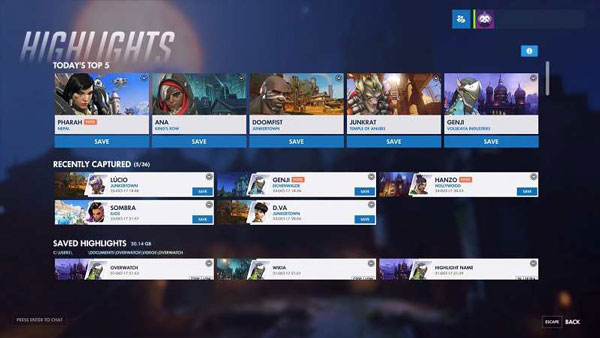
Jak nagrywać najlepsze momenty w Overwatch na Macu?
Krok 1.Upewnij się, że podłączyłeś głośnik do nagrywania dźwięku. Następnie możesz otworzyć i zacząć grać w Overwatch. Naciśnij klawisze „Command + Shift + 5”, aby otworzyć nagrywanie ekranu Mojave i rozpocząć nagrywanie.
Krok 2.Wybierz ikonę nagrywania wideo i kliknij zakładkę „Overwatch”. Po przechwyceniu najważniejszych momentów Overwatch na komputerze Mac. Możesz zapisać nagrane momenty w pamięci wewnętrznej do czasu zakończenia odtwarzania lub nagrywania.
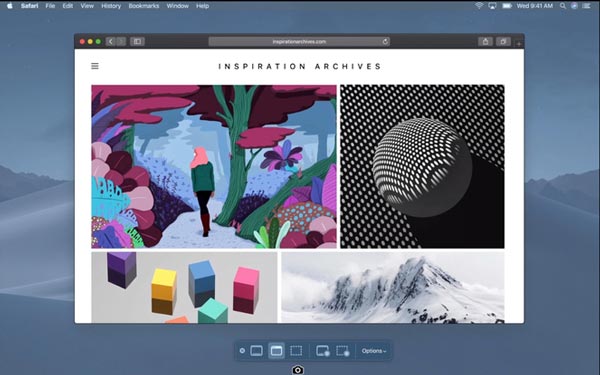
Gdzie zapisywane są najważniejsze informacje z Overwatch
Jak wspomniano powyżej, nagrane najważniejsze momenty z Overwatch znajdziesz w folderze „Overwatch”. Dzieje się tak, gdy korzystasz z wbudowanych narzędzi Overwatch. Na dysku lokalnym możesz znaleźć folder „Dokument”, w którym znajduje się folder Overwatch zapisany w formacie MP4.
Jeśli już przesłałeś nagrane fragmenty z Overwatch na swój komputer, oto szczegółowy proces sprawdzania filmów. Jeśli chcesz zapisać swoje najciekawsze momenty z Overwatch w innej lokalizacji, możesz wykonać poniższe czynności.
Krok 1.Zamknij film z rozgrywką w Overwatch. Przejdź do pola wyszukiwania i wpisz „%Documents%”, a następnie kliknij przycisk „Enter”.
Krok 2.Przejdź do folderu „DocumentsOverwatchSettings”, aby znaleźć plik „Setting-v0.ini”. Następnie możesz otworzyć i edytować plik za pomocą edytora tekstu.
Krok 3.Poszukaj w pliku elementu „MovieExport” i ręcznie dodaj go do dokumentu. Musisz wpisać „VideoPath=”''” w innym wierszu.
Krok 4.W tym procesie możesz wybrać nową lokalizację, w której chcesz zapisać swoje najciekawsze momenty z Overwatch, wpisując nazwę folderu w cudzysłowie.
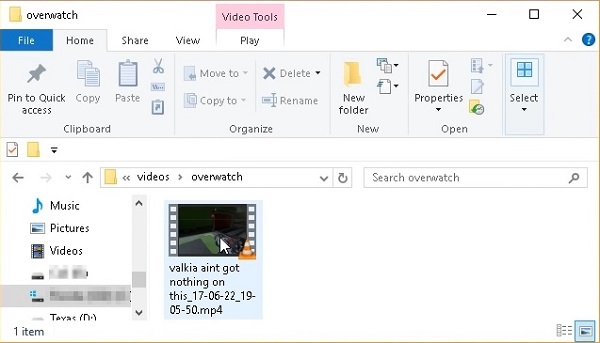
Jak nagrywać najważniejsze momenty z Overwatch bez ograniczeń
Jak uchwycić całą sesję Overwatch i Highlights bez ograniczeń? Niezależnie od tego, czy chcesz nagrywać najciekawsze momenty Overwatch w wysokiej jakości, czy z łatwością zarządzać filmami, AnyRec Screen Recorder to wszechstronny rejestrator rozgrywki, który możesz wziąć pod uwagę. Co więcej, możesz dodawać adnotacje, przycinać filmy, ulepszać pliki audio, zarządzać filmami i udostępniać pliki w serwisach społecznościowych.

Uchwyć najważniejsze momenty Overwatch i całą sesję bez ograniczeń czasowych
Dostosuj kodek wideo, kodek audio, liczbę klatek na sekundę, częstotliwość próbkowania i inne ustawienia
Zapewnij zaawansowane funkcje edycji i adnotacji w celu dopracowania najważniejszych wydarzeń w Overwatch
Zapisz nagrania na swoim komputerze lub udostępnij je w serwisach społecznościowych
100% bezpieczne
100% bezpieczne
Krok 1.Po zainstalowaniu AnyRec Screen Recorder możesz uruchomić program i kliknąć przycisk „Game Recorder”. Upewnij się, że gra jest już uruchomiona na Twoim komputerze, kliknij strzałkę w dół i wybierz okno „Overwatch”.

Krok 2.Następnie możesz włączyć opcję „Dźwięk systemowy”, aby przechwytywać pliki audio podczas rozgrywki. Ponadto możesz włączyć opcję „Mikrofon” i opcję „Kamera internetowa”, aby dodać komentarz z rozgrywki do najważniejszych momentów Overwatch.

Krok 3.Po rozpoczęciu rozgrywki kliknij przycisk „NAGR.”, aby rozpocząć nagrywanie najważniejszych momentów z Overwatch. Podczas procesu nagrywania dodajesz także znaki wodne, adnotacje, linie, kształty, a nawet robisz migawki zgodnie ze swoimi wymaganiami.
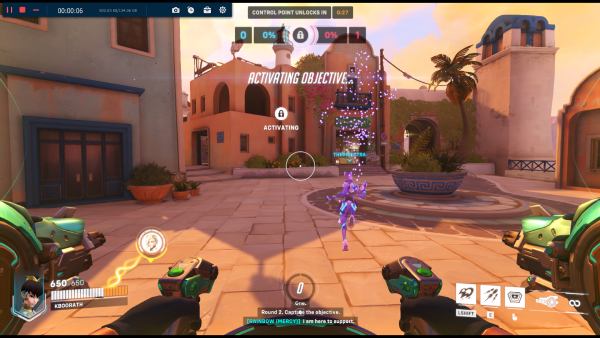
Krok 4.Kliknij przycisk „Zatrzymaj”, aby zapisać najciekawsze momenty z Overwatch na swoim komputerze. Inaczej niż w przypadku metody wbudowanej, możesz po prostu kliknąć „Historia nagrań”, aby przejść do lokalizacji najważniejszych momentów Overwatch i zarządzać filmami za pomocą rejestrator ekranu gry.
Często zadawane pytania dotyczące nagrywania najważniejszych momentów w Overwatch
-
Czy istnieje sposób na udostępnienie najważniejszych informacji z Overwatch?
Swoimi najciekawszymi momentami możesz podzielić się z kimś z Twojej listy znajomych w grze. Jeśli jednak chcesz udostępnić swoje nagrania innym sieciom społecznościowym, powinieneś wiedzieć, gdzie na komputerze znajdują się zapisane skróty Overwatch.
-
Jak zmienić rozdzielczość nagrywania najważniejszych momentów w Overwatch?
Przejdź do okna programu „Nagraj najważniejsze momenty”, w którym możesz dostosować zmiany rozdzielczości przed pobraniem nagranych skrótów z Overwatch. Co więcej, w tym oknie możesz także dostosować jakość wideo i liczbę klatek na sekundę według własnych preferencji.
-
Dlaczego po ponownym zalogowaniu nie mogę znaleźć najciekawszych momentów w Overwatch?
Za każdym razem, gdy masz się wylogować, upewnij się, że wcześniej pobrałeś nagrane skróty Overwatch. Ponieważ Overwatch automatycznie usunie nagrane najlepsze momenty po wylogowaniu.
Wniosek
W artykule przedstawiono metody rejestrowania najważniejszych wydarzeń w Overwatch i znajdowania filmów. Możesz także pobrać nagranie znaleźć metodę zmiany lokalizacji. Wygodne jest to, że Overwatch ma swój rejestrator, dzięki któremu będziesz mógł wybrać najlepszy moment w grze ze współgraczami. Ale kiedy potrzebujesz przechwytywać filmy z wysoką jakością i zarządzać nagraniami, AnyRec Screen Recorder jest najlepszą alternatywą do przechwytywania Overwatch i innych przesyłaj strumieniowo filmy z rozgrywki. Wystarczy pobrać bezpłatną wersję próbną, aby uzyskać doskonałe nagranie już teraz.
